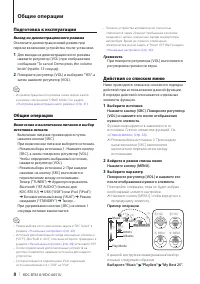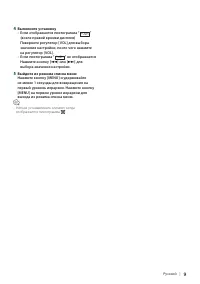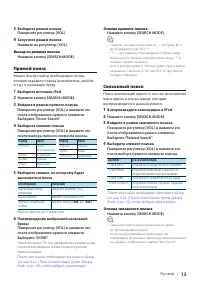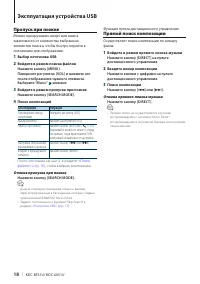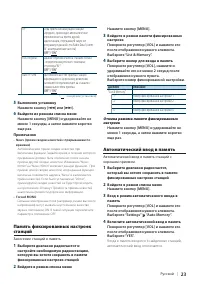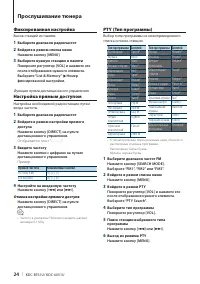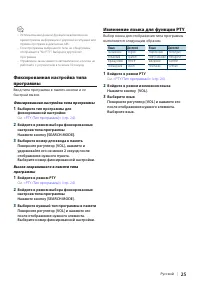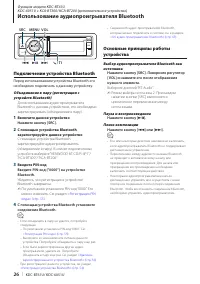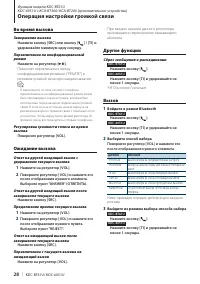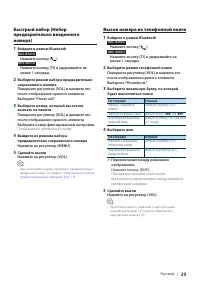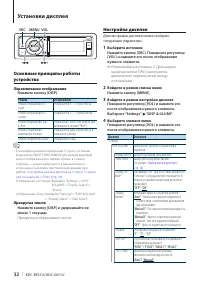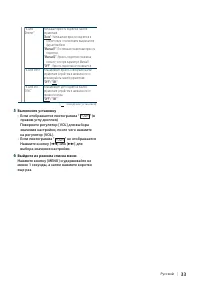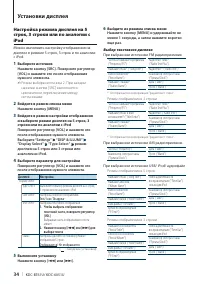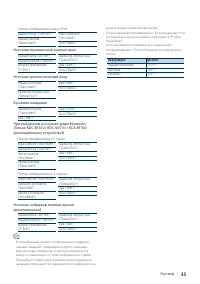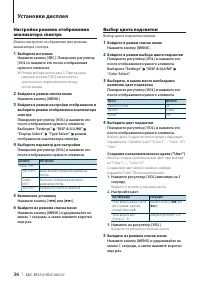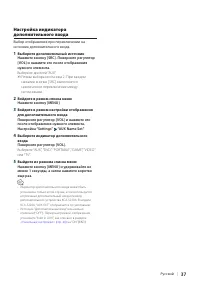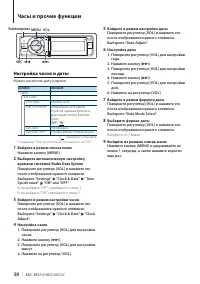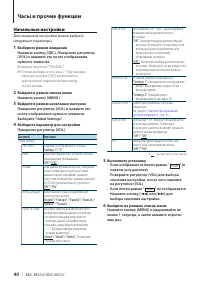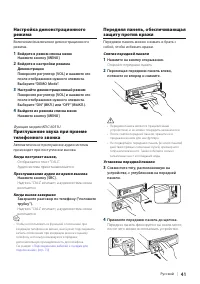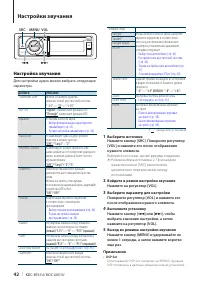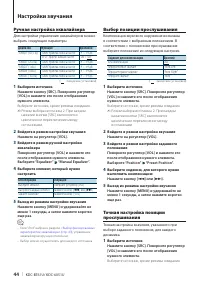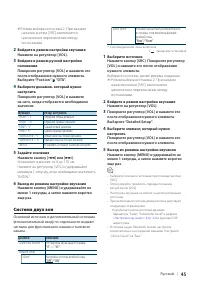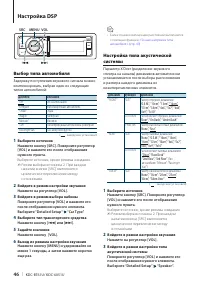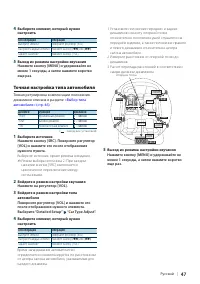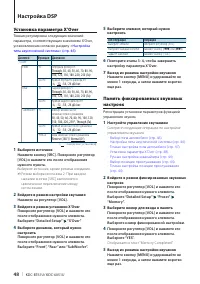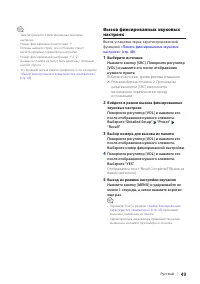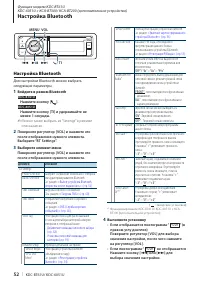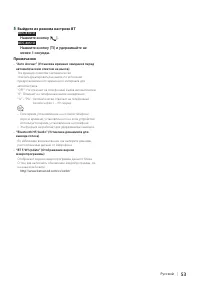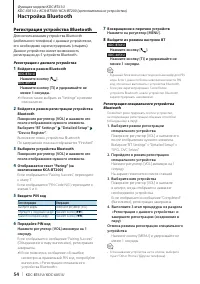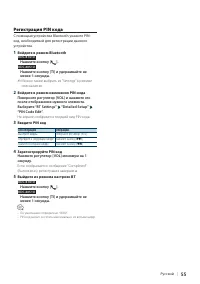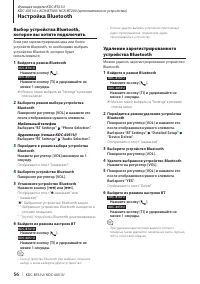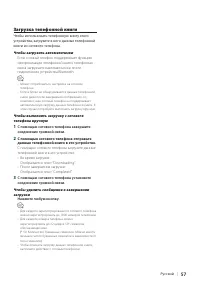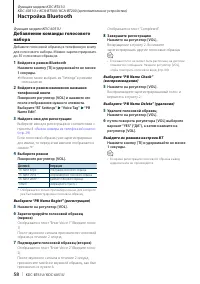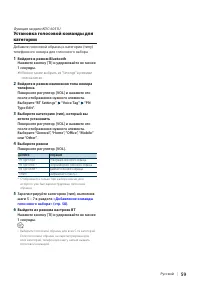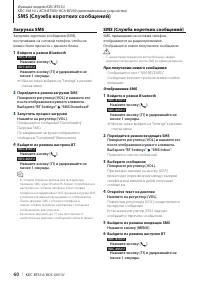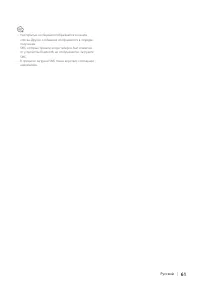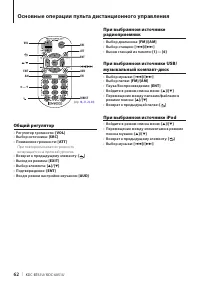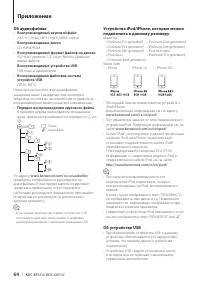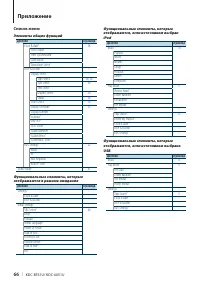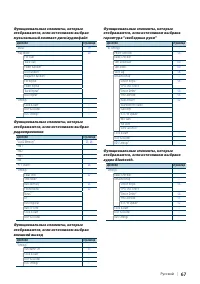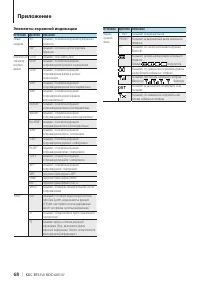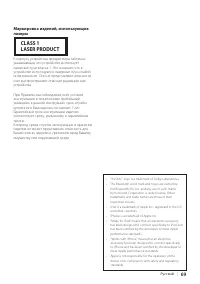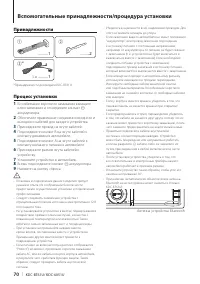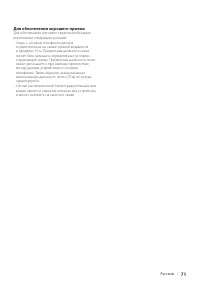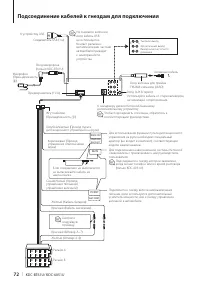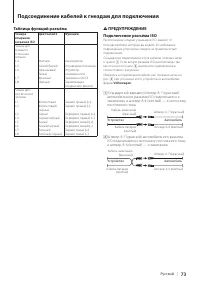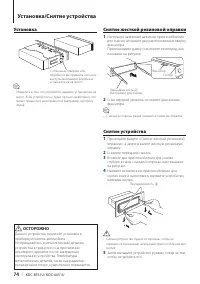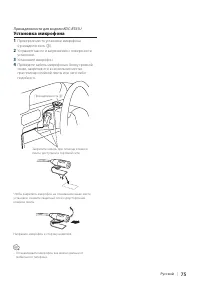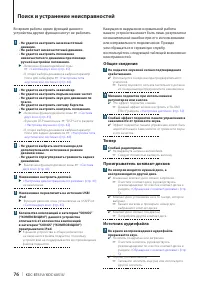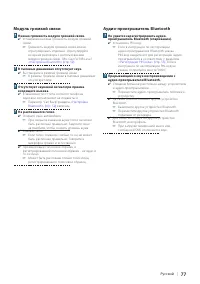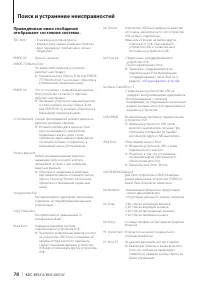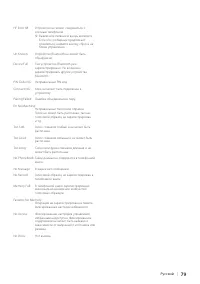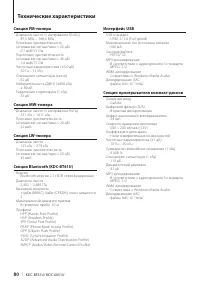Магнитолы Kenwood KDC-6051U - инструкция пользователя по применению, эксплуатации и установке на русском языке. Мы надеемся, она поможет вам решить возникшие у вас вопросы при эксплуатации техники.
Если остались вопросы, задайте их в комментариях после инструкции.
"Загружаем инструкцию", означает, что нужно подождать пока файл загрузится и можно будет его читать онлайн. Некоторые инструкции очень большие и время их появления зависит от вашей скорости интернета.
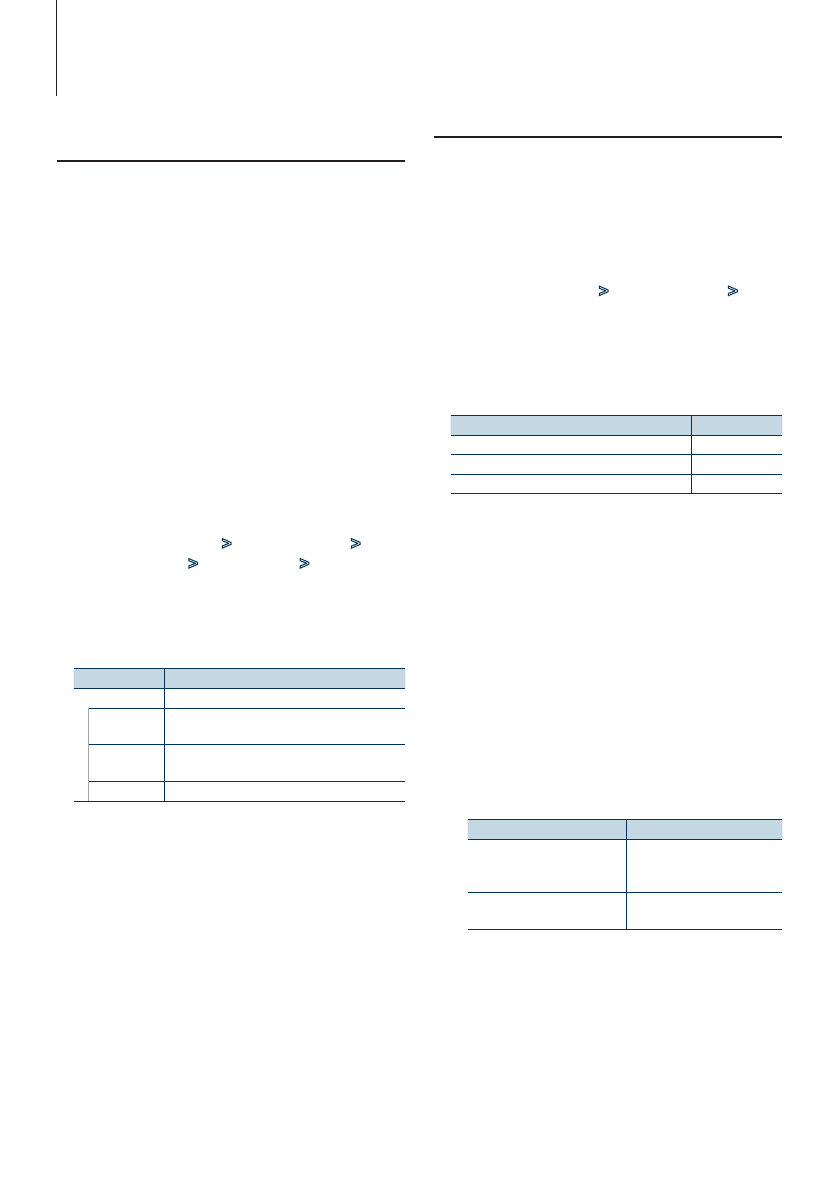
36
|
KDC-BT61U/ KDC-6051U
Настройка режима отображения
анализатора спектра
Можно настроить отображение для режима
анализатора спектра.
1
Выберите источник
Нажмите кнопку [SRC]. Поверните регулятор
[VOL] и нажмите его после отображения
нужного элемента.
✍
Режим выбора источника 2: При каждом
нажатии кнопки [SRC] выполняется
циклическое переключение между
источниками.
2
Войдите в режим списка меню
Нажмите кнопку [MENU].
3
Войдите в режим настройки отображения и
выберите режим отображения анализатора
спектра
Поверните регулятор [VOL] и нажмите его
после отображения нужного элемента.
Выберите “Settings”
>
“DISP & ILLUMI”
>
“Display Select”
>
“Type Select”
>
режим
отображения анализатора спектра.
4
Выберите параметр для настройки
Поверните регулятор [VOL] и нажмите его
после отображения нужного элемента.
Дисплей
Настройка
“Display Select”
“Type Select” Выбор режима отображения анализатора
спектра
“Graphic
Select”
Изменение отображения для режима
анализатора спектра.
“Text Select”
Настройка текстового отображения.
5
Выполните установку
Нажмите кнопку [
4
] или [
¢
].
6
Выйдите из режима списка меню
Нажмите кнопку [MENU] и удерживайте не
менее 1 секунды, а затем нажмите коротко
еще раз.
Выбор цвета подсветки
Выбор цвета подсветки панели.
1
Войдите в режим списка меню
Нажмите кнопку [MENU].
2
Войдите в режим выбора цвета подсветки
Поверните регулятор [VOL] и нажмите его
после отображения нужного элемента.
Выберите “Settings”
>
“DISP & ILLUMI”
>
“Color Select”.
3
Выберите, в каком месте необходимо
изменить цвет подсветки
Поверните регулятор [VOL] и нажмите его
после отображения нужного элемента.
Место
Дисплей
Дисплей и кнопка
“All”
Дисплей
“Display”
Кнопка
“Key”
4
Выберите цвет подсветки
Поверните регулятор [VOL] и нажмите его
после отображения нужного элемента.
Выбор цвета осуществляется среди следующих
параметров: “Variable Scan”/ “Color1” — “Color 10”/
“User”.
Создание пользовательского цвета (“User”)
Можно создать оригинальный цвет при выборе
из “Color1” — “Color 10.”
Созданный цвет можно вызвать, выбрав
параметр “User” (Пользовательский).
1. Нажмите регулятор [VOL] минимум на 1
секунду.
Войдите в режим установки цвета.
2. Настройте цвет.
Тип операции
Операция
Чтобы выбрать вариант цвета
для установки. (красный,
зеленый либо синий)
Нажмите кнопку [
4
] или
[
¢
].
Чтобы выбрать цвет.
(Спектр: 0 – 9)
Поверните регулятор [VOL].
3. Нажмите на регулятор [VOL].
Выйдите из режима установки цвета.
5
Выйдите из режима списка меню
Нажмите кнопку [MENU] и удерживайте не
менее 1 секунды, а затем нажмите коротко
еще раз.
Установки дисплея
Содержание
- 2 Содержание
- 4 Перед эксплуатацией; Кнопка сброса
- 5 Pyccкий; Обращение с компакт-дисками
- 6 Названия и функции компонентов; Кнопка открывания; <Действия со списком; Разъем дополнительного входа; Окно дисплея
- 7 Разъем USB
- 8 Подготовка к эксплуатации; Выход из демонстрационного режима; • Режим выбора источника 2: При каждом; Общие операции; Громкость; Действия со списком меню; Выберите источник
- 9 Выполните установку; • Если пиктограмма “; ” не отображается; Нельзя устанавливать элемент, когда
- 10 Операции с iPod/iPhone; SRC; Основные операции; Воспроизведение с iPod; Выберите дисплей “iPod”.; Выбор композиции
- 11 Выход из режима списка меню; Режим воспроизведения; iPod by Hand (Ручной режим управления iPod)
- 12 Настройка iPod; композиции из списка воспроизведения>; • Если отображается пиктограмма “; Выбор режима поиска; Нормальное воспроизведение; Просмотр; <Пользовательский список
- 13 Выход из режима поиска; Прямой поиск; Можно ввести до 3 символов.; Отмена прямого поиска; Связанный поиск; Нажмите кнопку; <Поиск композиции путем обзора; Отмена связанного поиска
- 14 Поиск по алфавиту; Тип операции; Отмена алфавитного поиска; Пропуск при поиске; Отмена пропуска при поиске
- 15 Внесите композицию; Отображается текст “Complete”.
- 16 Эксплуатация устройства USB; • Подключение устройства USB; Выберите дисплей “USB”.; Нажмите и удерживайте кнопку [; или возобновить воспроизведение.; Поиск файлов; Выбор источника USB
- 17 Настройка USB; Дисплей
- 18 После этого шага см. шаг 4 в разделе; Функция пульта дистанционного управления; Прямой поиск композиции; Отмена прямого поиска музыки
- 19 Работа системы воспроизведения с компакт-диска/аудиофайла; Нажмите на кнопку открывания.; Если вставлен, автоматически выполняется; Выберите дисплей “CD”.; Функция воспроизведения дисков с встроенного; Поиск композиции; MENU VOL; Разблокировка
- 20 Выбор источником компакт-диска; Выберите дисплей “CD CHANGER”.
- 21 Пауза и воспроизведение; Осуществляет поиск композиции по номеру.; Функция чейнджера компакт-дисков с пультом; Прямой поиск диска; Отмена прямого поиска диска
- 22 Прослушивание тюнера; Выберите дисплей “Tuner”.; Выбор принимаемого диапазона; Настройка тюнера; Выбор тюнера в качестве источника; “Auto1”
- 23 Forced MONO; Занесение станций в память.; Автоматический ввод в память
- 24 Фиксированная настройка; Вызов станций из памяти.; Номер; Настройка прямым доступом; Отображается текст “– – – –”.; Нужная частота; Тип программы Дисплей
- 25 Фиксированная настройка типа программы; Изменение языка для функции PTY; Язык
- 26 Использование аудиопроигрывателя Bluetooth; Подключение устройства Bluetooth; Включите данное устройство; Выберите дисплей “BT Audio”.; Функция модели KDC-BT61U
- 27 Операция настройки громкой связи; Если зарегистрировано 2 и более сотовых; Прием вызова; Ответ на вызов по телефону; Отказ от входящего вызова
- 28 Во время вызова; Завершение вызова; Ожидание вызова; Продолжение приема текущего вызова; Другие функции; Сброс сообщения о разъединении; “HF Disconnect” исчезает.; Вызов; Войдите в режим Bluetooth
- 29 Вызов номера из телефонной книги; Переход к следующему; Перейдите к следующему
- 30 Вызов номера из журнала вызовов; Call; Набор номера; Перейдите к следующей цифре. Нажмите кнопку [; дистанционного управления.; дистанционного управления.; Голосовой набор номера; Отображается текст “PN Type”.; <Вызов номера из телефонной
- 31 Общие сведения
- 32 Установки дисплея; Переключение отображения; Прокрутка текста; Прокрутка отображаемого текста.; Настройка дисплея; “Auto”
- 34 Отображается/ Не отображается; При выбранном источнике FM радиоприемник; Режим отображения в 3 строки; При выбранном источнике АM радиоприемник
- 35 Информация
- 36 Выбор цвета подсветки; Выбор цвета подсветки панели.
- 37 Выберите дополнительный источник; Выберите дисплей “AUX”.; Войдите в режим списка меню
- 38 Настройка часов и даты; Можно настроить дату и время; “Time; Часы и прочие функции
- 40 Начальные настройки; Выберите дисплей “STANDBY”.; “Italiano”/ “Pyccкий”
- 41 Снятие передней панели; Откройте переднюю панель.; Установка передней панели
- 42 Настройки звучания; - Настройка типа акустической системы; DSP Set; Настройка звучания; “Bypass”
- 43 Система двух зон; Выберите источник, кроме режима ожидания.; Войдите в режим настройки звучания
- 44 Ручная настройка эквалайзера; Выбор позиции прослушивания
- 45 Функция
- 46 Настройка DSP; Выбор типа автомобиля; Динамик Функция; • “Door”, “Rear Deck”
- 47 Выход из режима настройки звучания; Точная настройка типа автомобиля
- 48 - Точная настройка позиции прослушивания; “Preset”; Отображается текст “Memory Completed”.; Установка параметра X’Over
- 50 Управление избранным; Отобразите избранный элемент; Значок “; ” отображается, если операция; Выберите номер для ввода в память
- 51 Выберите режим ожидания
- 52 Настройка Bluetooth; - Добавление команды голосового набора
- 53 Выйдите из режима настроек ВТ
- 54 Регистрация устройства Bluetooth; Регистрация с данного устройства
- 55 Регистрация PIN кода; На экране отобразится текущий вид PIN-кода.; Введите PIN код; Зарегистрируйте PIN код
- 56 Мобильный телефон; Отображается текст “; “Detailed Setup”; Отображается текст “Delete”.
- 57 Загрузка телефонной книги; Чтобы загрузить автоматически; Отображается текст “Downloading”.; Нажмите любую кнопку.
- 58 Отображается текст “Completed”.; Завершите регистрацию; Удалите голосовой образец
- 59 шаги 5 – 7 в разделе
- 60 Загрузка SMS; При получении нового сообщения; Появляется список сообщений.
- 62 Оснoвные операции пульта дистанционного управления; Общий регулятор
- 63 Замена батареи пульта дистанционного; ОСТОРОЖНО
- 64 Приложение; Об аудиофайлах; • Воспроизводимый звуковой файл; подключить к данному ресиверу
- 65 О приложении “KENWOOD Music Editor”; Об аудио-проигрывателях Bluetooth; Версия; A2DP (Advanced Audio Distribution Profile)
- 66 Список меню; Элементы общих функций
- 68 Элементы экранной индикации; Источник Дисплей Описание
- 69 Маркировка изделий, использующих; CLASS 1
- 70 Вспомогательные принадлежности/процедура установки; Принадлежности
- 71 Для обеспечения хорошего приема
- 72 Подсоединение кабелей к гнездам для подключения
- 73 Taблица функций разъёма; автомобильного разъёма ISO подключается к; ISO подключается к источнику постоянного тока,
- 74 Установка/Cнятие устройства; Установка; Cнятие жесткой резиновой оправки
- 75 Принадлежности для модели KDC-BT61U; Установка микрофона
- 76 Поиск и устранение неисправностей
- 77 Модуль громкой связи; Аудио-проигрыватель Bluetooth
- 80 Технические характеристики
- 81 Секция звукового канала